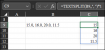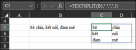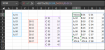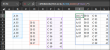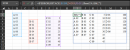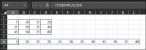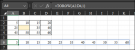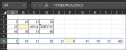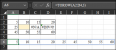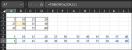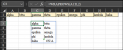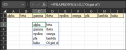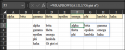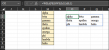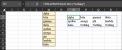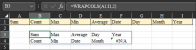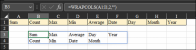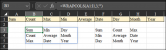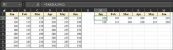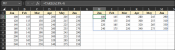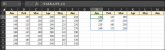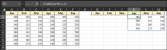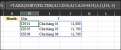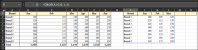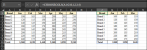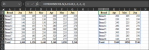Chi tiết cách dùng của 14 hàm mới trong Excel 365 (tháng 8/ 2022)
Liên quan đến chủ đề Những hàm mới đang chờ đợi, hôm nay tôi viết tuần tự cách dùng các tham số của các hàm mới:
1. Hàm TEXTBEFORE - Trả về chuỗi đứng trước những ký tự phân tách. Trước đây chúng ta thường dùng LEFT và FIND (tìm vị trí ký tự phân cách).
2. Hàm TEXTAFTER - Trả về chuỗi đứng sau những ký tự phân tách. Trước đây chúng ta thường dùng RIGHT và FIND (tìm vị trí ký tự phân cách).
3. Hàm TEXTSPLIT - Tách chuỗi thành các hàng hoặc cột bằng dấu phân cách. Trước đây chúng ta thường sử dụng Text to Columns để tách theo hàng, hoặc sử dụng các hàm TRIM, MID, SUBSTITUTE.
Các hàm mảng động và xử lý mảng
4. Hàm VSTACK - nối mảng theo chiều dọc.
5. Hàm HSTACK - nối mảng theo chiều ngang
6. Hàm TOROW - Trả về mảng dưới dạng một hàng.
7. Hàm TOCOL - Trả về mảng dưới dạng một cột.
8. Hàm WRAPROWS - Gộp mảng 1 hàng thành mảng 2 chiều.
9. Hàm WRAPCOLS - Gộp mảng 1 cột thành mảng 2 chiều.
10. Hàm TAKE - Trả về các hàng hoặc cột từ đầu hoặc cuối mảng.
11. Hàm DROP - Giảm hàng hoặc cột từ đầu hoặc cuối mảng.
12. Hàm CHOOSEROWS - Trả về các hàng được chỉ định từ một mảng.
13. Hàm CHOOSECOLS - Trả về các cột được chỉ định từ một mảng.
14. Hàm EXPAND - Mở rộng mảng theo các kích thước được chỉ định.
1. Hàm TextBefore
Hàm Unique dùng để lấy chuỗi ký tự đứng trước 1 ký tự hoặc chuỗi ký tự cho trước, trong 1 chuỗi ban đầu
1.1 Cú pháp
Hàm TextBefore có 6 tham số trong đó 2 tham số thứ nhất và thứ nhì là bắt buộc và 4 tham số sau không bắt buộc phải điền.
=TEXTBEFORE(text,delimiter,[instance_num], [match_mode], [match_end], [if_not_found])
Trong đó:
- TEXT: Chuỗi ban đầu. Bắt buộc điền.
- delimeter: Chuỗi hoặc ký tự cần tìm trong TEXT. Từ đó sẽ lấy bên trái TEXT cho đến vị trí tìm thấy delimeter.
- [instance_num]: Tùy chọn dạng số. Mang ý nghĩa thứ tự xuất hiện của delimeter lần thứ mấy trong chuỗi TEXT. Nếu instance_num là số âm, thì tìm ngược từ cuối chuỗi TEXT lên đầu và lấy thứ tự ngược. Mặc định 1 nếu bỏ trống.
- [match_mode]: Ký tự/ hoặc chuỗi tìm kiếm có phân biệt hoa thường hay không, mặc định 0 nếu bỏ trống
- 0: Có phân biệt hoa/ thường
- 1: Không phân biệt hoa thường
- [match_end]: xem ký tự cuối chuỗi là 1 delimeter, nghĩa là nếu không tìm thấy thì lấy hết bên trái của end delimeter. Chỉ có tác dụng khi instance_num = 1 hoặc -1
- 0: Không sử dụng ký tự cuối làm delimeter
- 1: Có sử dụng ký tự cuối làm delimeter
- instance_num = 1: Lấy hết chuỗi (bên trái của ký tự cuối, tính từ trái qua phải)
- instance_num = -1: Kết quả là chuỗi rỗng (bên trái của ký tự cuối, tính từ phải qua trái)
- [if not found]: Chuỗi trả về nếu không tìm thấy. Nếu bỏ trống tham số này sẽ trả về #N/A
1.2 Thí dụ mẫu cho hàm TEXTBEFORE
1.2.1 Thí dụ cho tham số instance_num
Sự khác nhau khi dùng tham số thứ 3 là số khác nhau, dương hoặc âm.instance_num = 1: xuất hiện lần thứ nhất từ trái qua phải

instance_num = 3: xuất hiện lần thứ 3 từ trái qua phải

instance_num = -2, xuất hiện lần thứ 2 từ phải qua trái

1.2.2 Thí dụ cho tham số match_mode
Match_mode = 1: không phân biệt hoa thường (ptm và Ptm), lấy “Ptm” vì xuất hiện lần 2.
Match_mode = 0: có phân biệt hoa thường (ptm và Ptm), lấy “ptm” xuất hiện lần 2, bỏ qua “Ptm”.

1.2.3 Thí dụ cho tham số Match_end
Match_end = 0 hoặc bỏ trống, instance_num = 1, dò tìm “Xtm” không cóMatch_end = 1, instance_num = 1, dò tìm “Xtm” không có. Lấy hết chuỗi gốc

Match_end = 1, instance_num = -1, dò tìm “Xtm” không có, kết quả chuỗi rỗng do tìm ngược từ phải qua trái
1.2.4 Thí dụ cho tham số if_not_found
If_not_found bỏ trống, tìm “Ztm” không có: lỗi #N/A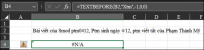
If_not_found không bỏ trống, tìm “Ztm” không có

1.3 Các trường hợp lỗi
Instance_num lớn hơn chiều dài chuỗi hoặc bằng 0: Trả về lỗi #VALUE!Instance_num lớn hơn số lần xuất hiện của delimeter: Lỗi #N/A
Không tìm thấy delimeter mà bỏ trống If_not_found: Lỗi #N/A
Lần chỉnh sửa cuối: